感应门锁软件操作说明书
智能门锁管理软件专用操作手册

RF感应卡锁软件V8系列目录第一章智能门锁简介一、智能门锁简介 (1)二、智能门锁主要特点 (1)三、智能门锁参数指标 (1)第二章门锁机械件安装说明1、开挖锁槽 (2)2、安装智能门锁················································· 2-3第三章门锁管理软件安装及使用一、门锁管理软件的基本介绍 (4)3.1门锁的基本设置 (4)3。
2卡片的使用和管理 (4)3。
3注意事项 (5)二、系统注册 (5)三、员工管理及授权 (5)四、数据备份 (5)五、恢复备份 (6)六、楼栋楼层参数设置 (6)七、房号设置 (6)第四章卡片操作一、发行开门房卡 (6)二、客人续住写卡 (7)三、退房操作 (7)四、发行管理卡片 (7)五、注销卡片功能 (7)六、系统卡片挂失 (7)七、读取开门记录 (7)八、门锁房号设置(制安装卡) (8)九、管理参数设置 (8)第五章查询记录一、查询制卡记录 (8)二、持卡记录 (8)三、操作日志记录 (8)第六章工具一、记事本 (8)二、计算器 (8)第七章注意事项与故障排除方法一、安装门锁须注意事项 (8)二、使用智能门锁的基本常识 (9)三、智能门锁经常出现的故障及排除方法··························9-10第一章智能门锁简介一、智能门锁简介本公司智能卡系列门锁采用性能稳定、功能优越的智能卡作为开门钥匙,门锁微电脑智能控制,是一种安全可靠,高效节能,技术先进,操作灵活方便,便于管理的多功能智能型门锁。
智能门锁管理软件使用说明之欧阳音创编

五、维护185.1发行管理卡片185.2挂失卡片245.3读取开门记录255.4门锁房号设置(制安装卡)265.5公共门设置275.6管理参数设置27六、查询286.1查询各种持卡记录286.2查询日志记录29七、工具297.1修改状态297.2公共信息297.3万年历307.4世界时钟30八、系统308.1重新登录308.2修改密码308.3系统参数318.4操作员设置338.5数据库维护34一、概述门锁的基本设置:门锁安装完毕,在投入使用前必须使用安装卡对门锁进行系统设置。
设置过程如下:在【维护】菜单中,找到【门锁房号设置】,制作一张安装卡。
用安装卡去门锁上设置门锁编号。
亮蓝灯,响两声,表示安装成功。
注意:安装卡不可对已有系统信息的门锁进行设置,若要重新设置门锁,先用清除卡清除门锁内信息。
蓝灯亮,响一声,说明门锁中有信息,如果要重新设置,请先靠清除卡。
安装卡内自带时钟,如果制卡和设置时间相差五分钟以上,请在设置好门锁信息后,用时钟卡校对时间。
卡片的使用和管理:1、开门功能卡:总控开门卡:可以开启所有门锁,即使反锁也可以开启。
一般由酒店总经理、客房部经理等管理人员持有,总卡有挂失功能,如果发生丢失,应采用挂失功能补发总卡,并用它将所有的门锁开一遍,这样原来的总卡开门功能将失效,如需恢复已被挂失的总卡的开门功能只需在系统重新做一次总卡即可。
●楼栋开门卡:开某一栋楼的所有门,不可以开反锁。
如:***大酒店\***栋。
一般由客房管理人员持有。
●楼层开门卡:开某一区域某一栋某一楼层所有门。
如:***大酒店\***栋\***楼。
●应急开门卡:可以开所有门,包括反锁。
使用之后,门锁状态始终为开,用有效的开门卡开一次门,可以终止这个状态。
此卡一般不用,只在特殊情况时才用此卡。
●片区开门卡:可以开启指定片区房门的门锁,此卡开门不影响其它类型的开门卡的正常功能。
●密码开门卡:用来开启对应已设定密码的门锁。
●通道开门卡:开指定房门,具有交替开门功能(碰一次开,再碰一次关),一般用于会议室或其它特殊场合。
上成感应门锁软件操作说明书

感应门锁使用说明书Email:sccicc@ 声光提示一览表第一部分:门锁软件使用一、系统安装1、软件安装将我公司的门锁软件光盘放入电脑光驱中(此时不用接发卡机到电脑上),然后鼠标双击光驱盘符,打开光盘,再双击RF.exe文件根据提示进行安装。
此门锁软件默认的安装盘符在D盘。
2、硬件及USB驱动安装软件安装完成后,将电脑发卡机的数据线接口插入电脑后部的USB插口, 要求接触良好,无松动现象.,此时电脑桌面上会提示找到新硬件,根据提示“欢迎使用硬件更新向导”,选择“从列表或指定位置安装”(高级S),如下图。
再点击“下一步”。
先在“浏览”处选中C盘(安装门锁软件时USB驱动CP210x\Win2k-XP自动安装在C盘的目录下),如下图:再点击“下一步”,如下图:再点击下一步。
提示完成硬件更新向导,即USB驱动安装成功。
二、用户注册软件安装完成‘USB驱动安装成功后,双击桌面上的红色“SC”图标,在屏幕上会弹出注册窗口,显示注册码,将注册码报于我司,获取正确的授权码。
提示:报注册时,不要关闭注册窗口(因为注册号是随机的,每一次打开注册号都是不相同的),否则不能注册成功。
三、软件启动双击桌面上的红色“SC”图标,提示请插入授权卡,把我司提供的授权卡平放到发卡器上,点击读授权卡,授权参数设置成功。
再次双击桌面图标后在登录窗口选择管理员工号system,密码为小写的sys,即能进入软件主界面。
此管理员能操作本系统的所有功能。
四、基本资料管理门锁授权门锁在安装好后,在设置房号之前必先对其授权,方法:用机械钥匙把锁斜舌扭住(扭住时会听到嘀一声响),马上把授权卡平放到感应区前面,听到嘀嘀的两声,再松开机械钥匙,授权成功。
提示:我司在出厂时已自动对门锁授权了。
所以此操作可以不用再操作。
4.1、房间类型定义在基础资料里点击类型定义,在部门处选择客房,在房间类型处输入客房类型,如标准房等。
4.2、房间参数设置4.2.1增加房号第一种方法:在菜单栏里点击客房管理,弹出“客房管理”对话框,如要单个增加房号,就点击增加按钮,在弹出的对话框里输入区号如01号(表示1区)、楼栋号如01(表示1栋楼)、楼层号如02(表示2层楼)。
创佳软件使用手册
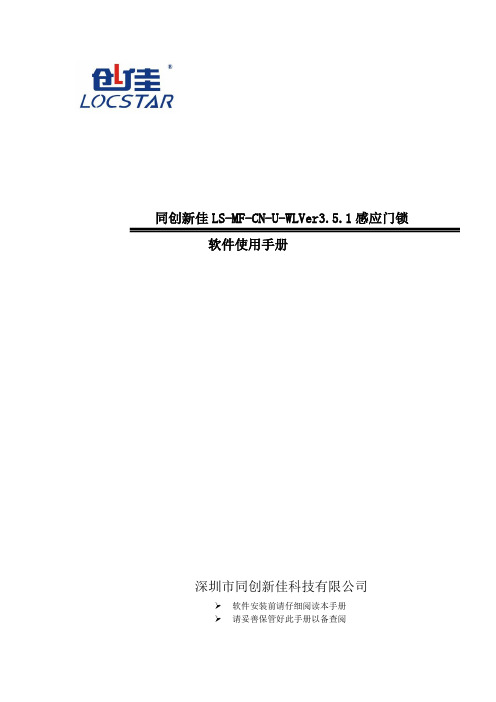
同创新佳LS-MF-CN-U-WLVer3.5.1感应门锁软件使用手册深圳市同创新佳科技有限公司➢软件安装前请仔细阅读本手册➢请妥善保管好此手册以备查阅2009-11-20目录一、概述......................................................................................................................................... 1(一)、系统需求................................................................................................................... 1(二)、系统安装................................................................................................................... 1(三)、系统操作员............................................................................................................... 2(四)、钥匙卡的种类与功能说明....................................................................................... 2二、软件操作说明......................................................................................................................... 4(一)、系统管理................................................................................................................... 41、数据库的安装........................................................................................................... 42、操作员管理............................................................................................................... 93、修改密码............................................................................................................... 10(二)、系统设置............................................................................................................... 111、客房设置............................................................................................................... 112、房间类型设置....................................................................................................... 123、清洁区设置........................................................................................................... 124、系统参数设置....................................................................................................... 135、权限设置............................................................................................................... 15(三)、发行各类卡........................................................................................................... 161、授权卡................................................................................................................... 162、报警卡................................................................................................................... 163、勿扰卡................................................................................................................... 174、房号设置卡(清洁区设置)............................................................................... 175、时钟卡................................................................................................................... 186、长开卡................................................................................................................... 187、退房卡................................................................................................................... 188、终止卡................................................................................................................... 189、封闭卡................................................................................................................... 1910、总控卡................................................................................................................. 1911、应急卡................................................................................................................. 1912、巡更卡................................................................................................................. 1913、员工卡................................................................................................................. 2014、楼号卡................................................................................................................. 2015、楼层卡................................................................................................................. 2016、清洁卡................................................................................................................. 2017、领班卡................................................................................................................. 2018、发行引导卡......................................................................................................... 21(四)、宾客入住............................................................................................................... 221、发行客人卡........................................................................................................... 222、团队入住............................................................................................................... 233、换房....................................................................................................................... 244、修改退房时间....................................................................................................... 245、注销客人卡........................................................................................................... 256、房态显示............................................................................................................... 257 交接班..................................................................................................................... 268 锁定屏幕................................................................................................................. 26(五)、读取各类卡与注销各类卡................................................................................... 27(六)、数据整理............................................................................................................... 271、数据整理............................................................................................................... 272、数据备份............................................................................................................... 283、数据还原............................................................................................................... 28(七)、信息查询............................................................................................................... 291、发卡记录查询....................................................................................................... 292、系统日志查询....................................................................................................... 293、采集门锁开锁记录............................................................................................... 304、采集门禁开锁记录............................................................................................... 315、采集巡更记录....................................................................................................... 316、PDA记录打印....................................................................................................... 32(八)、系统恢复............................................................................................................... 331、恢复授权............................................................................................................. 33(九)、帮助....................................................................................................................... 331、注册....................................................................................................................... 332、门锁设置方法....................................................................................................... 333、常见问题分析与处理........................................................................................... 344、使用说明............................................................................................................... 345、关于我们............................................................................................................... 34一、概述(一)、系统需求●Win2000以上操作系统●256M以上内存●一个可用串口(二)、系统安装A.安装系统:插入光碟,运行文件“LS-MF-CN-U-WL Ver3.5.1.exe”,根据提示完成安装过程。
IC卡智能门锁管理软件使用说明

I C卡智能门锁管理软件使用说明JINHAI IC卡门锁管理系统由计算机主机、IC卡读写器、管理软件组成。
负责发行各功能IC卡、酒店客房管理、入住客人信息管理、及以上信息查询等功能。
管理系统通过发行各功能卡管理门锁。
功能卡按能否开门可分为非开门卡和开门卡。
非开门卡主要用于门锁信息的设置和维护;开门卡作为门锁的匙卡。
非开门卡:安装卡、时钟卡、清除卡、宾馆密码卡、楼栋密码卡、楼层密码卡。
开门卡:宾客卡、楼层卡、楼栋卡、总控卡。
1运行环境硬件Pentium133以上主机,16M或16M以上内存,100M以上硬盘;有一个空余的串口。
软件Windows95/98或Windows NT Workstation3.5以上版本。
2硬件连接IC卡读写器通过一条RS-232通讯电缆,与计算机串口(COM1或COM2)连接。
IC卡读写器有内置式、外置式两大系列。
内置式采用3.5英寸软驱安装规格,可直接固定在计算机3.5英寸软驱架上,通过电源接口转换线连接计算机电源,十芯扁平电缆与主板上的串口(com1或com2)相连。
注意,扁平电缆上的红线与主板和读写器的“1”脚相连,电源的红线为电源正极。
连接图如下:外置式采用45×120×160MM3金属外壳,重达1.8KG,根据实际情况可把读写器固定于墙上、桌上或直接放置于桌面上。
用RS-232通讯电缆(九针)将读写器RS-232串口与计算机RS-232串口相连,用电源线将读写器电源口连接到220V交流电网上。
内外式读写器都有红色和绿色指示灯,红灯为电源指示灯,读写器连接好电源后,红灯应常亮;绿灯为工作指示灯,插卡则绿灯亮,在读写IC卡的过程中绿灯闪烁,此时不可拔卡,以免读卡出错或写入卡片数据不正确。
3软件安装本系统配有1张安装光盘。
在Windows 98/2000/XP下运行光盘JINHAI的SETUP.EXE安装程序,按提示操作即可完成系统软件的安装。
安装程序默认的安装路径是C:\JINHAILOCK,用户可根据自己的实际情况选择具体的路径。
智能锁使用说明书

智能锁使用说明书智能锁使用说明书1. 基本概述智能锁是一种能够通过无线通信技术实现远程控制的智能家居产品。
它可以通过手机应用或指纹识别等方式来开关门锁,提供更加方便和安全的门禁服务。
2. 安装与配置2.1 安装智能锁:将智能锁安装在门上,并根据说明书中提供的方法进行连接与安装。
2.2 下载手机应用:根据智能锁品牌和型号,在手机应用商店中下载与之对应的智能锁控制应用。
2.3 配对与连接:在手机上打开智能锁控制应用,并按照提示进行配对与连接操作。
3. 开锁操作3.1 手机开锁:在手机应用中选择相应的门锁设备,点击开锁按钮即可实现开锁操作。
3.2 指纹开锁:将已经注册的指纹放置在智能锁上的指纹传感器处,等待识别成功后智能锁将自动开启。
3.3 密码开锁:在智能锁上输入预设的密码组合,并按下确认按钮即可实现开锁操作。
4. 关锁操作4.1 手机关锁:在手机应用中选择相应的门锁设备,点击关锁按钮即可实现关锁操作。
4.2 指纹关锁:将已经注册的指纹放置在智能锁上的指纹传感器处,等待识别成功后智能锁将自动关闭。
4.3 密码关锁:在智能锁上输入预设的密码组合,并按下确认按钮即可实现关锁操作。
5. 远程控制5.1 配置远程控制:在智能锁控制应用的设置中,将远程控制功能打开,并根据提示进行相应的设置。
5.2 远程开锁:在手机应用中选择智能锁设备,并点击远程开锁按钮即可实现远程开锁操作。
5.3 远程关锁:在手机应用中选择智能锁设备,并点击远程关锁按钮即可实现远程关锁操作。
6. 电池更换当智能锁提示电池电量低时,需要更换智能锁电池:6.1 打开智能锁:根据智能锁说明书上的指引,将智能锁的电池盒打开。
6.2 更换电池:将原有电池取出,并更换为全新的电池,确保正确安装。
6.3 关闭智能锁:将电池盒重新安装回智能锁上,并确保电池盒盖牢。
7. 重置智能锁当智能锁出现故障或需要重新配置时,可以进行重置操作:7.1 打开智能锁:根据智能锁说明书上的指引,将智能锁的电池盒打开。
门禁软件操作说明书
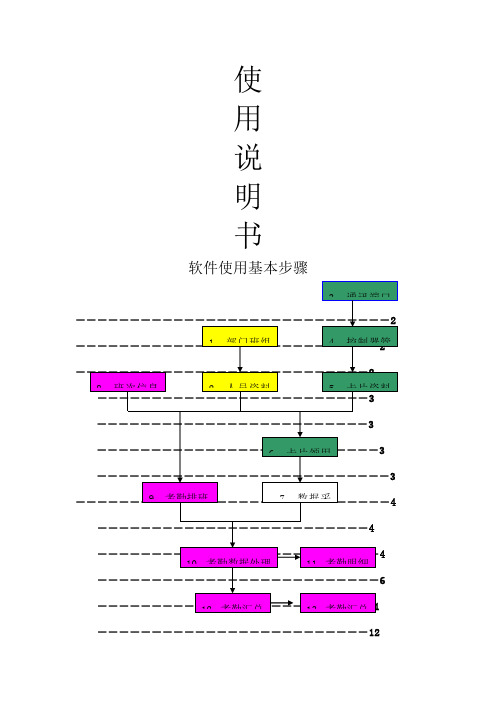
使用说明书软件使用基本步骤―――――――――――――――――――――――――12―――――――――――――――――――――――――――13 ――――――――――――――――――――――――13 ―――――――――――――――――――――――――――――14 ――――――――――――――――――――――――――14――――――――――――――――――――――――――15――――――――――――――――――――――――――――15―――――――――――――――――――――――――――16――――――――――――――――――――――――――16―――――――――――――――――――――――――17――――――――――――――――――――――――――17――――――――――――――――――――――――17―――――――—――――――――――――――――――18—―――――――――――――――――――――――――18――――――――――――――――――――――――――18――――――――――――――――――――――――――18—――――――――――――――――――――――――19一.系统介绍○1..强大灵活的考勤规则根据企业实际情况,设定不同的考勤制度,考勤规则可以最小设置到每一个班次;○2.强大的报表与输出功能用户可自定义个性化报表,提供报表设计器,可实现即想即所得的功能,并能将数据导出至Microsoft Excel、Html、Xml、Txt等多种格式文档;○3.强大组合查询功能,方便用户查询所需数据;○4.强大的用户权限自定义功能;○5.图像监控功能,用户成功刷卡的一瞬间,软件会捕捉图像对比。
使得整个软件更加安全,可靠。
二.软件的安装1.点击光盘中的“SETUP”,按系统提示进行安装。
2.安装完毕后,在“开始→程序”中会添加“门禁考勤管理”栏。
3.用户在正式打开软件前,请先运行“门禁考勤软件注册”注册。
智能门锁管理软件使用说明
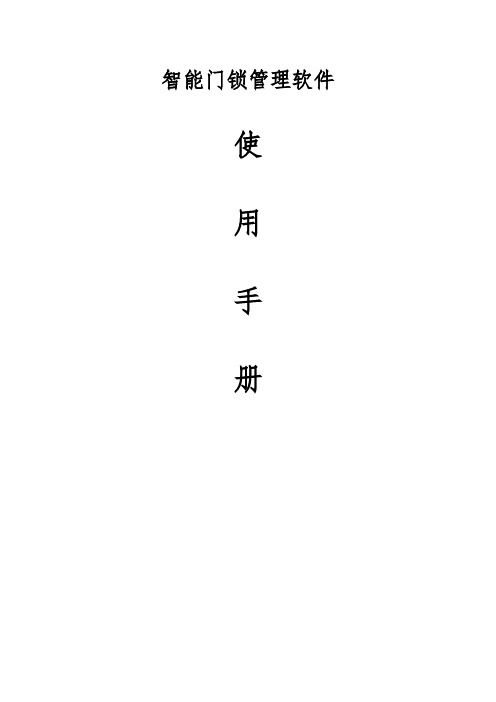
智能门锁管理软件使用手册目录一、概述 (3)二、入门操作 (4)三、主界面 (9)四、操作 (12)4.1 发客人卡 (12)4.2 续住写卡 (13)4.3 客人换房 (14)4.4 补发客人房卡 (15)4.5 客人退房 (15)4.6 查看卡片信息 (16)4.7 发行管理卡片 (17)4.8 挂失卡片 (31)4.9 注销卡片 (32)4.10 读取开门记录 (33)4.11 门锁房号设置(制安装卡) (34)4.12 管理参数设置 (35)4.13 客人预订管理 (38)五、查询 (40)5.1查询各种持卡记录 (40)5.2查询日志记录 (41)六、工具 (42)6.1修改状态 (42)6.2公共信息 (43)6.3万年历 (45)6.4世界时钟 (45)七、系统 (46)7.1重新登录 (46)7.2修改密码 (46)7.3系统参数 (47)7.4操作员设置 (53)7.5数据库维护 (54)一、概述门锁的基本设置:门锁安装完毕,在投入使用前必须使用安装卡对门锁进行系统设置。
设置过程如下:1、用安装卡设置门锁编号;2、用时钟卡设置门锁时间。
注意:安装卡不可对已有系统信息的门锁进行设置,若要重新设置门锁,先用清除卡清除门锁内信息。
卡片的使用和管理:●应急开门卡:可以开所有门,包括反锁。
使用之后,门锁状态始终为开。
此卡一般不用,只在特殊情况时才用此卡。
●总控开门卡:可以开启所有门锁,即使反锁也可以开启。
一般由酒店总经理、客房部经理等管理人员持有,总卡有挂失功能,如果发生丢失,应采用挂失功能补发总卡,并用它将所有的门锁开一遍,这样原来的总卡开门功能将失效,如需恢复已被挂失的总卡的开门功能只需在系统重新做一次总卡即可。
●楼栋开门卡:开某一区域某一栋所有门。
如:***大酒店\***栋。
如果酒店只有一栋楼,没有添加多栋,则不显示该类型。
一般由客房管理人员持有。
●楼层开门卡:开某一区域某一栋某一楼层所有门。
- 1、下载文档前请自行甄别文档内容的完整性,平台不提供额外的编辑、内容补充、找答案等附加服务。
- 2、"仅部分预览"的文档,不可在线预览部分如存在完整性等问题,可反馈申请退款(可完整预览的文档不适用该条件!)。
- 3、如文档侵犯您的权益,请联系客服反馈,我们会尽快为您处理(人工客服工作时间:9:00-18:30)。
感应门锁使用说明书声光提示一览表第一部分:门锁软件使用一、系统安装1、软件安装将我公司的门锁软件光盘放入电脑光驱中(此时不用接发卡机到电脑上),然后鼠标双击光驱盘符,打开光盘,再双击RF.exe文件根据提示进行安装。
此门锁软件默认的安装盘符在D盘。
2、硬件及USB驱动安装软件安装完成后,将电脑发卡机的数据线接口插入电脑后部的USB插口, 要求接触良好,无松动现象.,此时电脑桌面上会提示找到新硬件,根据提示“欢迎使用硬件更新向导”,选择“从列表或指定位置安装”(高级S),如下图。
再点击“下一步”。
先在“浏览”处选中C盘(安装门锁软件时USB驱动CP210x\Win2k-XP自动安装在C盘的目录下),如下图:2再点击“下一步”,如下图:再点击下一步。
提示完成硬件更新向导,即USB 驱动安装成功。
二、用户注册软件安装完成‘USB 驱动安装成功后,双击桌面上的 “门锁”字样的图标,在屏幕上会弹出注册窗口,显示注册码,将注册码报于我司,获取正确的授权码。
提示:报注册时,不要关闭注册窗口(因为注册号是随机的,每一次打开注册号都是不相同的),否则不能注册成功。
三、软件启动双击桌面上的“门锁”字样的图标,提示请插入授权卡,把我司提供的授权卡平放到发卡器上,点击读授权卡,授权参数设置成功。
再次双击桌面图标后在登录窗口选择管理员工号system,密码为小写的sys ,即能进入软件主界面。
此管理员能操作本系统的所有功能。
四、基本资料管理门锁授权门锁在安装好后,在设置房号之前必先对其授权,方法:用机械钥匙把锁斜舌扭住(扭住时会听到嘀一声响),马上把授权卡平放到感应区前面,听到嘀嘀的两声,再松开机械钥匙,授权成功。
提示:我司在出厂时已自动对门锁授权了。
所以此操作可以不用再操作。
4.1、房间类型定义在基础资料里点击类型定义,在部门处选择客房,在房间类型处输入客房类型,如标准房等。
4.2、房间参数设置4.2.1增加房号第一种方法:在菜单栏里点击客房管理,弹出“客房管理”对话框,如要单个增加房号,就点击增加按钮,在弹出的对话框里输入区号如01号(表示1区)、楼栋号如01(表示1栋楼)、楼层号如02(表示2层楼)。
再输入房号,如8201,(房号为四位数,前一位为虚拟数字,一般加8或0,第二位是楼层,第三位和第四位为房号),房态选择可供,方式选择租房间,再选择房间类型,如标准间,输入房价,本系统侧重发卡,故房价不是很重要,输入最大制卡数,(最大制卡数如输入2,则表示为这个房间在没有退房时最多只能发两张客人卡),输入完上面的信息后再确定保存.如图:输入完一个房号后再点击复制,会连续增加房号,如输入完8201后,点击复制,就可增加8202,、8203等房间了。
以此类推.。
如有不需要的房号(如8204),则可选中此房号后再点击删除。
如增加套房,就把“套间房”打勾。
再把代表三个房间的A、B、C前打勾。
有几个套间房打几个勾。
如同一层楼有几个套房,选识别码时不要重复。
第二种方法为批量增加,如要增加同楼层的8201到8230这三十个房间,先在批量增加房号栏下输入区域号、楼栋号、楼层号,再在房号从8201→8215输入这两个房号,再选取类型、状态、方式、可制卡数,再点击批量增加,这样从8201到8230的这三十个房间同楼层的房号都增加进系统中,如图:如有一些房号(如8204)不用编排,可先选中这个房号后再点击删除。
批量增加房号后,如发现还有没有增加的房号,可以再次点击添加,再增加房号。
4.2.2 修改房间信息如果房间信息有误,则可以对其进行修改,方法是从菜单栏里的房间参数设置里进入,选中某个房号后点击修改,再修改此房间的相关信息,修改后再保存。
4.2.3房号设置卡(安装卡)房号设置卡(也叫安装卡)表示把已经输入到电脑上的房号通过门卡输入到门锁上,方法:在房间参数设置里选中要设置的房号。
如8201房号,放一张空卡在发卡机上,再点击制卡,表示8201房号设置制作成功,为了3不让安装卡搞错,最好用标签纸在每个对应的安装卡上标上。
一张卡对应一把门锁,对酒店的每个房号都用同样的方法制作。
制作成功后再把每个安装卡在相对应的门锁上刷一下。
在门锁上听到嘀嘀的一短一长两声后表示房号设入到门锁里,房号设置成功后对应的楼层卡就能开锁了。
安装卡用后一定要回收。
回收方法是按F12操作。
4.2.4校时卡校时卡就是时间卡,表示把电脑上的时间通过门卡输入到门锁里,以让门锁和电脑上的时间同步,日常门锁使用过程中,如电脑时间跟门锁时间不同了,就做一张校时卡在该门锁上刷一下,把时间调试正确。
方法:在菜单栏里点击“智能卡管理”,点击“制作设置卡”,再点击“校时卡”,默认的补偿时间为5分钟(此时间表示做好时间卡后在5分钟内在门锁上去刷一下有效,如超过了需再到电脑上做一次校时卡去锁上碰,在门锁上听到嘀嘀的一短一长两声后表示时间已输入门锁里。
时间卡可做一张,在多把锁上刷一下,时间卡是临时用的。
用后一定要回收,回收方法是按F12操作。
4.2.5 制作客人卡房间状态图上,每一个方格代表一个房间,双击一个空净方格,就能登记发卡。
天数房制卡:系统默认登记为一天的时间,如要发一天以上时间的卡,则在“使用时间”处修改时间天数(如输入2表示预入住两天时间),或在预离时间处选取预离的时间,再制卡登记,如在房态图上此房间显示一个人头和一个1,代表此房间只发了一张卡,如要再制一张卡,则在此房间点右键,再点”加卡”。
显示2则表示此房间制作了两张客人卡。
钟点房登记:双击空净房,在登记界面选取“钟点房”,同样的,系统默认钟点房时间是两个小时(系统设置几个小时以酒店实际情况为准,如输入4表示入住4个小时),再点击制卡登记,钟点房登记成功。
制卡成功的钟点房在此房间上显示时钟、一个人头和一个1。
代表此房间只发了一张卡的钟点房。
如要再制一张客人卡,则在此房间点击右键,再点“加卡”。
4.2.6 退房有卡退房:客人退房时,把客人卡平放在发卡机上,再双击任何一个有客的房间,出现退房界面。
点击退房,则退房清卡成功。
如制作了两张卡的,则退一张房卡,房态图上还会显示有一张卡在住。
只有两张卡全退了,房态图上才会显示为全退房状态。
无卡退房客人房卡掉了或跑单后,则在此房间上点右键,再点击无卡退房,五、各种卡的制作方法5.1特殊开门卡总卡:点击“智能卡管理”,再点击“特殊开门卡”,再点击“总卡”,再输入卡使用人(也可以不输入)。
点击制卡,提示制总卡成功。
总卡的权限最大,只要门锁授权后就能开锁,不管是否设置了房号和时间,房门反锁也能开锁。
楼栋卡楼栋卡的制作方法同总卡一样,权限也一样,只是楼栋卡只开相对应的楼栋,而总卡能开所有的楼栋。
楼栋卡能开启反锁的门锁。
楼层卡点击“智能卡管理”,再点击“特殊开门卡”,再点击“楼层卡”,选中楼栋号如01,再在楼层处选取楼层编号如02,再选取时间段,一般默认是4一年。
再选取每天的时间段如00:00至23:59表示这个楼层卡在一天的时间都能开锁。
如选取08:00至12:00,表示这张楼层卡在8点钟至12点钟能开锁,其余的时间不能开锁。
如要一张楼层卡要开几个楼层的锁,就选取几个楼层。
再制卡。
楼层卡只对相对应的楼层开锁。
房门反锁不能开锁。
区域卡区域卡表示把一个酒店的某些房间分成一个或几个区域,再用区域卡开启门锁,(在房间设置的时候可以把区域分好。
一般很少分区,只用一个区域或见区域设置卡)。
点击“智能卡管理”,再点击“制作特殊开门卡”,再点击“区域卡”按钮,制作区域卡,每张区域卡只能开启相对应的区域门锁。
反锁也能开锁。
应急卡应急卡是遇到有特殊的情况而制作成的临时卡,应急卡在刷第一次门锁的时候,门锁处于常开状态。
再刷第二次卡的时候回到关闭状态,点击菜单栏里的“智能卡管理”,点击“特殊开门卡”,再点击“应急卡”按钮制作应急卡,应急卡能开反锁的门锁。
5.2设置卡校时卡参看4.2.4节的校时卡。
清除卡清除卡表示做一张卡片把门锁内的房号和时间清除掉,但不清除授权信息。
清除信息后只有总卡能开锁。
采集卡采集卡表示采集门锁在什么时间里用什么卡或机械钥匙开锁的记录。
方法:点击智能卡管理,制作设置卡,点击采集卡,制作采集成功后,把此卡在某把门锁上去刷一下,听到“嘀”一声后,绿灯长亮几秒钟,表示锁内信息采集成功。
采集到卡内的信息必须通过本公司提供的采集机才能读出锁内的开锁信息。
区域设置卡区域设置卡表示把该酒店的门锁分成1区、2区等几区后。
再制作1区域卡设置卡或2区域卡设置卡到相对应的门锁上刷一下,制作的的区域卡就能开启相对应的区域门锁了。
开锁查询卡开锁查询卡表示是谁用什么卡在什么时间去开了这个房门。
方法为:点击卡操作,再点击设置类型卡,再弹出的对话框里选中开锁查询卡,插入一张空卡在发卡器里,再发卡,开锁查询卡制作成功。
提示:以上制作的设置卡方法制作,是不能开锁的,六、系统管理管理员工号能操作门锁管理软件的所有功能,并有权增加或删除其他用户操作员,并设置使用权限。
系统参数设置:根据酒店的实际情况,设置酒店的退房时间,和钟点房时间。
删除发卡记录:如果门锁软件用的时间过长,数据繁多,可以进行清除。
清除某一段时间的发卡记录。
清空:清空表示把所有的数据全部清除掉,但不清除房号以及退房后选用可供房还是脏房等。
系统默认的为退房是可供房,钟点房时间为2小时。
5数据备份:如果系统要重装的话,可以把门锁数据进行备份,以使下次不用再重新设置数据。
数据备份时的地址是在D盘的目录下,文件名是当日的日期,如在2009年的5月28号备份,那么文件名就是2009528.bak.数据清空:表示把软件内的退发卡记录、报表数据都全部清除,但不清除房号、类型的数据。
恢复备份:要恢复以前的某个时间的数据,如要恢复2009年5月28号的数据,点击恢复备份,查找到D盘目录下的2009528.bak.,点击一下,再点击OK,2009年5月29日的数据就恢复成功。
房间状态上显示的则为2009年5月29日的之前的数据。
如图:操作员定义:即增加操作员,输入要增加的操作员的名字、工号、密码。
操作员授权:对操作员进行权力分配,打开权限管理窗口,先点击要分配权限的操作员,在右边的列表中显示所要授权的功能,T表示房启用,F 表示禁用,禁用后显示为红色。
(T和F的使用在键盘上直接选择),选择完成后点击保存。
一般的情况下,系统会默认所增加的操作员为普通操作员。
操作员控制:可对服务员密码进行查看、修改、删除等操作。
修改密码:操作员可以对自己的密码进行改。
输入以前的密码,再输入新密码,重复新密码,就修改成功。
七、前台操作1、入住登记登记发卡包括散客制卡和团队制卡散客登记制卡客人到店后,进行入住登记,房间状态图上,每一个方格代表一个房间,双击一个空净方格,就能登记发卡。
